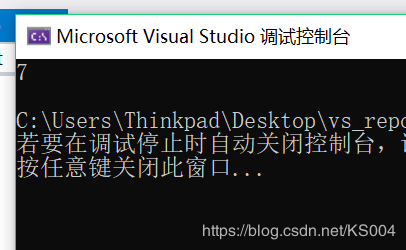小白提升:VS2019开发简单的C/C++动态链接库并在解决方案中进行调用
一、 vs2019简单动态链接库的开发
1.VS2019新建立一个空项目(DLL1)
VS有提供dll项目的模板,可是对于我来说反而搞不懂模板中的文档,于是建立空白项目,自己去做简单的配置。
2.解决方案管理器中为项目添加一个头文件,选择新建项
在新建的头文件(DDL.h)中声明要导出的API,我添加一个简单的加和函数:
__declspec(dllexport) int ADD(int a,int b);

3.添加一个源文件,实现申明的API函数
#include "DLL.h"
int ADD(int a, int b)
{
return a + b;
}
4.修改项目->项目属性->常规->配置类型为动态库(.DLL)
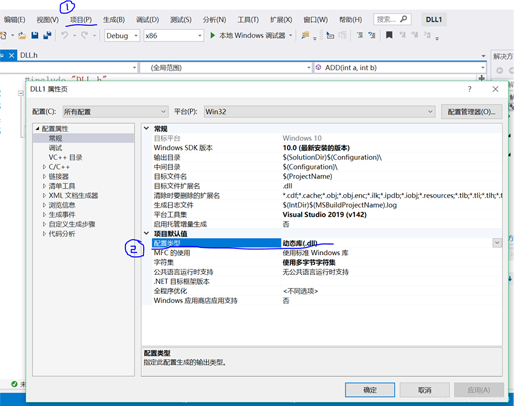
5.生成解决方案
生成解决方案,可以看到工程目录的debug目录或者release目录下(这取决你生成的是debug版本还是release版本)生成了动态链接库的相关文件。第三方调用时关键的文件为.lib文件和.dll文件以及工程目录下的.h头文件。
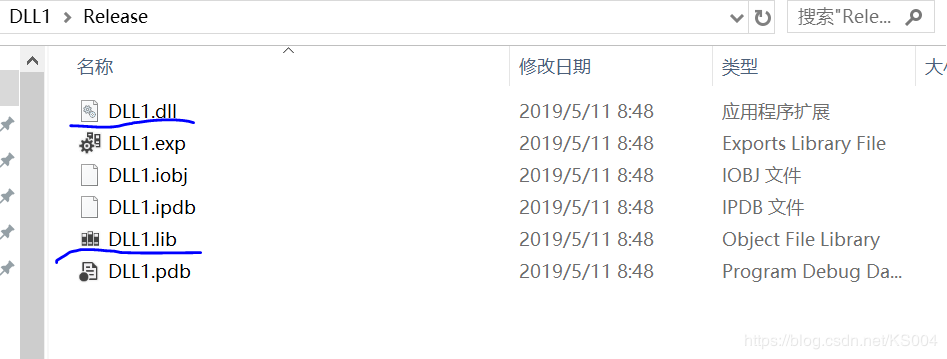
二、在解决方案中调用前面开发的动态链接库
1.新建一个C/C++项目(test)
2.将第三方库的.h文件、.lib文件、.dll文件复制进工程项目中
.dll文件是程序运行需要载入的动态链接库,VS中调试时可以通过 项目->属性->调试->环境 栏目添加.dll文件的path而成功调试,但在独立运行.exe程序是须将.dll文件放到同一目录下,因此建议直接将.dll文件放入debug目录下或release目录下。
.h头文件和.lib库文件可以随意放置,只要是能够通过路径找到即可,为了方便管理,建议建立文件夹,放置在项目目录下。
3.在项目中调用第三方库
有三种方法可以调用第三方库。
(1)直接在代码前添加引用
#include "../DLL/DLL.h" //通过相对路径或绝对路径添加头文件
#pragma comment (lib,"../DLL/DLL1.lib") //添加库文件
void main()
{
std::cout << ADD(3, 4) << std::endl;
}
(2)在解决方案管理面板中添加头文件和资源文件
添加一个现有项头文件,在文件夹中找到第三方库的头文件(DLL.h),添加进新建立的项目。
添加一个现有项资源文件,在文件夹中找到第三方库的库文件(DLL1.lib),添加进新建立的项目。
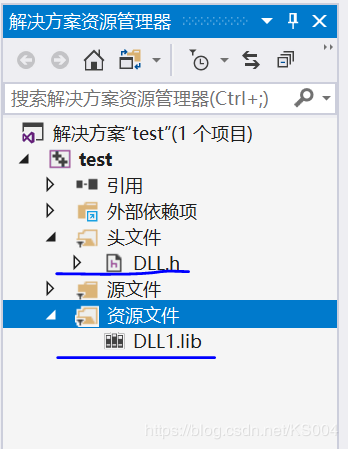
(3)在项目属性设置中添加头文件和库文件
项目->属性->VC++目录->包含目录 中添加第三方库的头文件;库目录下添加第三方库的库文件(.lib文件)。
项目->属性->链接器->输入->附加依赖项中输入库文件名称。
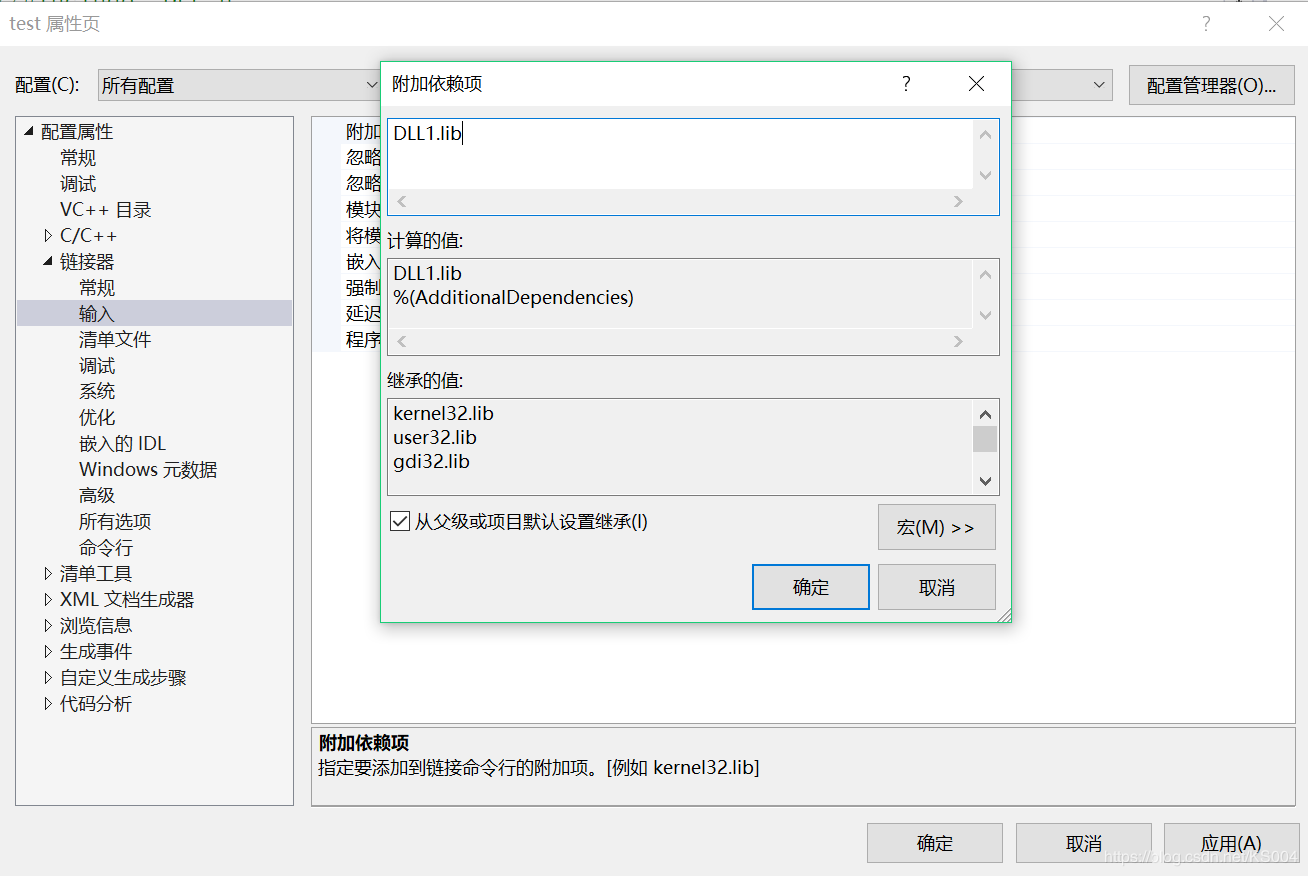
4.在函数中调用第三方库中的函数
void main()
{
std::cout << ADD(3, 4) << std::endl;
}
编译运行,结果符合预期。